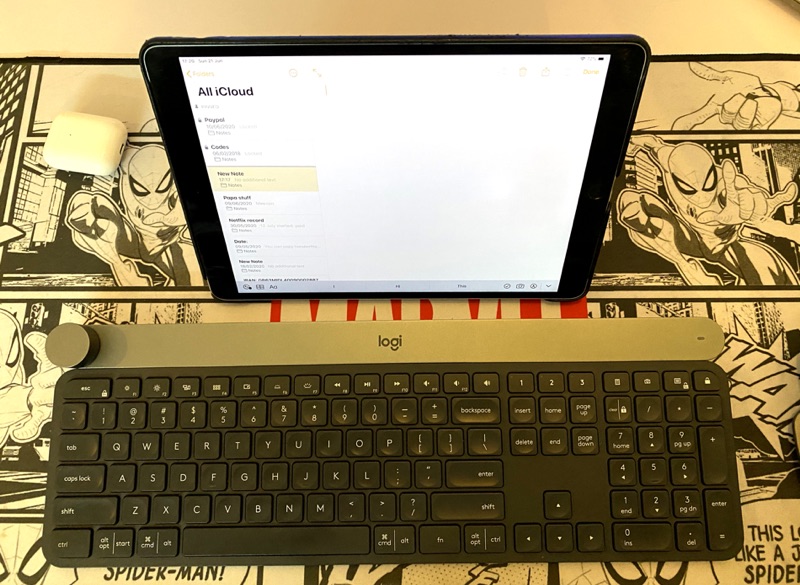Cara mengonversi file video ke MP4
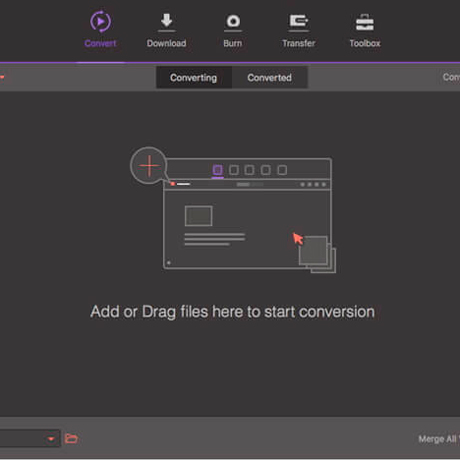
Mengkonversi file media (video yang direkam pada PC atau kamera, audio, dan gambar) dapat membosankan jika tidak ada tempat di mana semua media ini dapat dikonversi. Ada banyak situs web yang menawarkan cara bagaimana mengkonversi file video ke MP4.
Tetapi ada masalah di sana – Anda tidak akan menemukan konverter online yang dapat diandalkan yang akan mengkonversi file asli. Banyak konverter online memiliki masalah dasar serangan virus, dan meskipun tidak, Anda tidak dapat menjaga kualitas asli dari file yang Anda kirim.
Bagaimana cara mengonversi file video?
File apa pun dapat dikonversi ke format MP4 dengan hanya memiliki sedikit kualitas pada gambar. MP3 dapat dikonversi ke MP4 tanpa memutar video di latar belakang. Anda dapat dengan mudah menemukan konverter online, tetapi seperti yang kami katakan di atas: itu tidak akan berkualitas tinggi. Wondershare adalah salah satu konverter online terbaik di Google.
Ada dua versi Wondershare, satu untuk aplikasi smartphones atau di komputer. Itu tergantung di mana Anda ingin mengunduh dan mentransfer file. Perlu disebutkan bahwa artikel ini juga membahas tentang pentingnya mencari konverter video terbaik, seperti yang akan Anda lihat pada paragraf berikutnya.
Mengapa Anda harus menggunakan Uniconverter?
Uniconverter adalah konverter umum yang hebat, yang mengkonversi hampir setiap jenis file. Ini memungkinkan Anda untuk mengkonversi video atau audio apa pun yang ada di komputer Anda. Selain konversi, Uniconverter juga memungkinkan Anda mengompres – mengecilkan ruang file di PC Anda – dan mengedit audio atau video Anda secara online. Berikut adalah beberapa keunggulan utamanya:
- Sedikit menunggu untuk mengirim dan mengunduh file;
- Anda dapat mengonversi banyak file sekaligus;
- Lebih dari 1000 jenis file yang didukung dan dapat dikonversi;
- 30 kali lebih cepat dari konverter mana pun.
Seperti yang kita bicarakan, ini kompatibel dengan berbagai file. Anda dapat mengonversi MOV ke MP4, MKV ke MP4, WEBM ke MP4, AVI ke MP4 dan WMV ke MP4. Lihat sebuah contoh.
Cara mengonversi file video ke MP4
1 –Akses tautan dan unduh program di komputer Anda;
2 – Instal aplikasi dan klik pada layar pusat untuk memilih file video MKV yang perlu Anda konversi ke MP4;
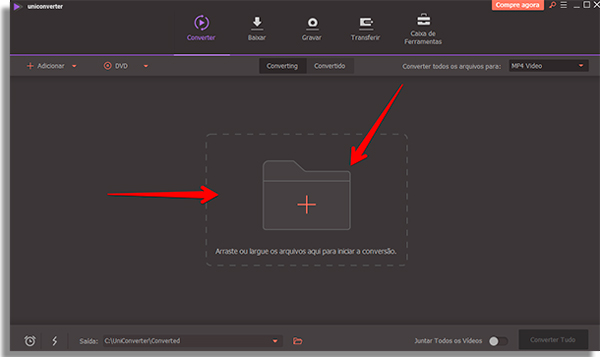
Kiat: Anda dapat memilih untuk mengompres file atau mengedit kecil sebelum memulai konversi. Cukup ketuk ikon yang ditunjukkan pada cetak di bawah ini;
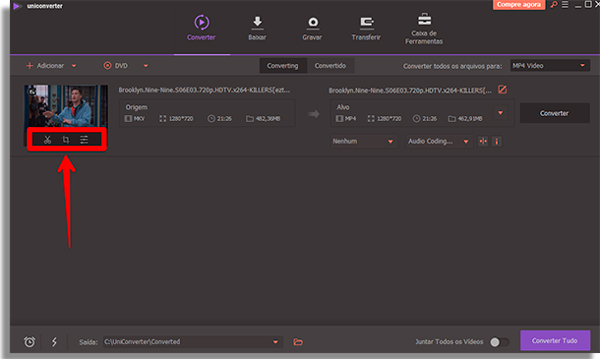
3 – Pastikan format tujuan adalah MP4. Jika tidak, cukup klik pada ekstensi dan menu akan muncul, di mana Anda dapat memilih opsi MP4, di antara banyak lainnya;
4 – Klik Konversi atau Konversi Semua untuk melakukan konversi. Dari sini, tunggu saja untuk menerima file dalam format yang diinginkan.
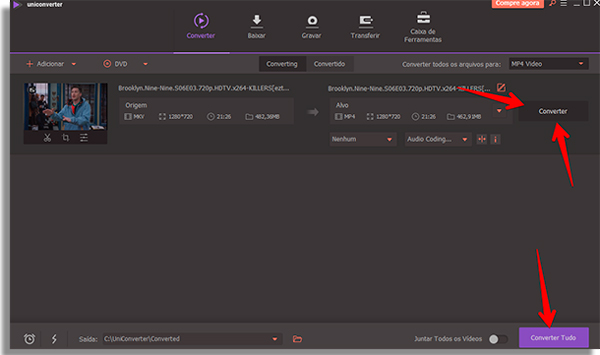
Gunakan Uniconverter untuk mengatur video Anda!
Alat daring itu sederhana, tetapi memiliki sejumlah keterbatasan seperti beberapa opsi ekstensi dan ketergantungan untuk selalu terhubung ke internet, antara lain. Jika Anda mencari solusi pasti yang mempertahankan tingkat kualitas yang sama, memiliki sejumlah fitur dan mudah digunakan, Wondershare UniConverter akan memenuhi semua kebutuhan Anda.
Klik tautannya sekarang dan unduh perangkat lunak yang akan mengajarkan Anda cara mengonversi file video MP4 dan itu akan membuat hidup Anda lebih mudah!